Comment utiliser les images Discord réactives
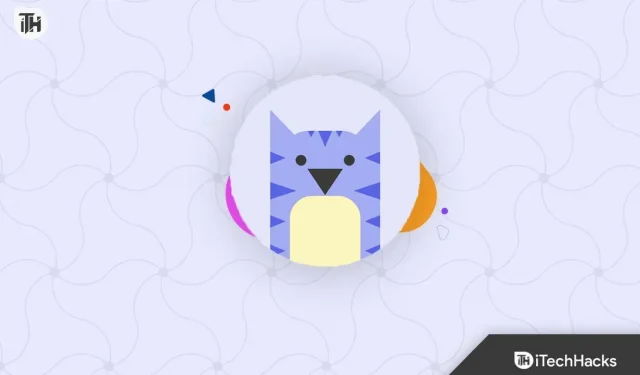
Depuis sa création, Discord est devenu populaire parmi les joueurs. Cependant, peu de temps après, des joueurs ; Discord s’est déplacé vers le grand public. Cela signifie que maintenant Discord est utilisé non seulement par les joueurs typiques, mais aussi par d’autres professionnels. En conséquence, une nouvelle tendance d’image réactive Discord se répand sur le Web, et nous sommes là pour vous aider à y arriver. Alors, cela dit, commençons !
Que sont les images réactives Discord ?
Si vous regardez des flux en direct sur YouTube ou Twitch, vous remarquerez peut-être qu’ils continuent de parler à leurs amis. Ceci est réalisé en utilisant Discord Call.
Avec la bonne technique, vous pouvez utiliser la voix et même la vidéo de Discord pour afficher les avatars des utilisateurs lors d’une conversation. Fait intéressant, cela est même possible avec des personnages virtuels de style YouTuber.
Lorsqu’un gars parle ou que les icônes du haut-parleur s’allument, l’avatar commence à bouger. Cela signifie que si l’utilisateur parle, l’avatar de l’IA parle au lieu de montrer le visage de l’utilisateur.
Pour le dire simplement, si vous utilisez des images Discord Reactive, vous parlerez et Discord montrera votre avatar en train de parler au lieu de votre visage réel. Ça a l’air intéressant. N’est-ce pas?
Alors maintenant, les gars qui ont cherché Discord pour l’avatar AI Speaking savent maintenant comment ça s’appelle. Maintenant que vous savez tout, commençons par comment vous pouvez en créer un pour votre propre usage.
Comment créer et utiliser des images Discord réactives
Si vous savez déjà ce que sont les images réactives Discord, vous pouvez les créer vous-même. Par conséquent, assurez-vous de lire attentivement ce guide, sinon certains problèmes peuvent survenir et vous pouvez rencontrer des erreurs. D’ailleurs, ces derniers temps, de nombreux utilisateurs se sont plaints que le microphone Discord ne fonctionnait pas.
Étape 1. Créez des images PNG.
Tout d’abord, vous devez créer des images PNG. PNG signifie Portable Network Graphics, bien qu’ils soient beaucoup moins portables que JPG ou WEBP. Mais nous n’utilisons rien, alors restons avec PNG.
Par défaut, Discord fournit un profil de très basse résolution, c’est-à-dire 128×128 pixels. Eh bien, c’est assez faible. C’est pourquoi nous vous recommandons d’utiliser le créateur d’avatar. Vous en trouverez beaucoup sur Internet.
Dans notre cas, nous avons utilisé Canva, vous pouvez aussi l’utiliser. Ou vous pouvez utiliser autre chose, surtout si vous trouvez quelque chose de gratuit. Nous utilisons Canva car il est facilement accessible et très facile à utiliser même pour les débutants.
Généralement, pour les images Discord réactives, les utilisateurs utilisent des avatars de style Vtuber et des versions transparentes de leurs images de profil Twitch.
Pour ce faire dans Canva, procédez comme suit :
- Ouvrez Canva .
- Cliquez sur Créer une conception.
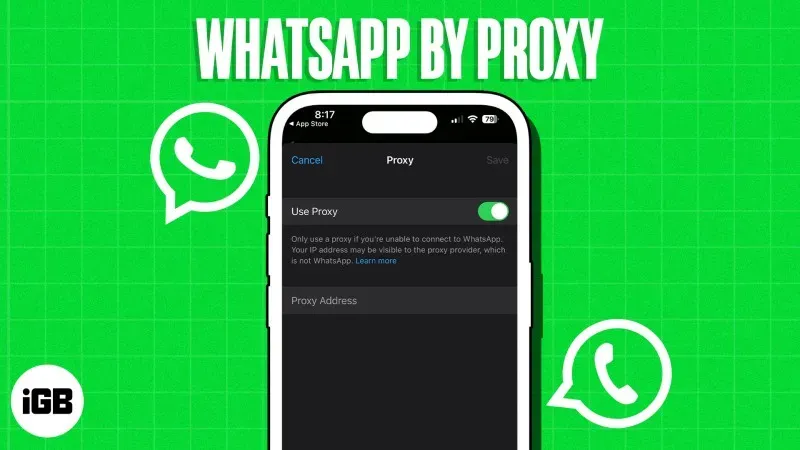
- Dans le menu déroulant, cliquez sur Taille personnalisée.
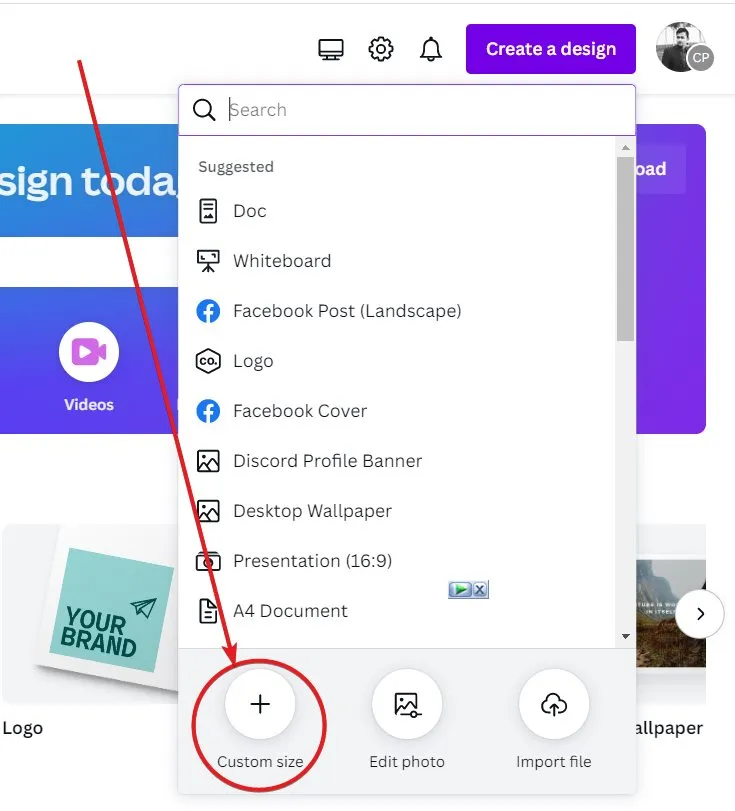
- Définissez maintenant la largeur sur 512px et la hauteur sur 512px.
- Cliquez ensuite sur « Créer un nouveau design ».
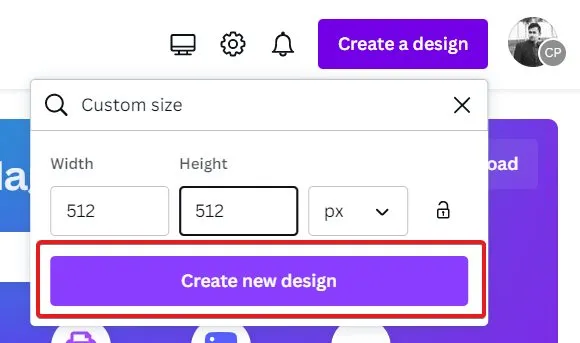
- Maintenant, allez sur Google et recherchez des images d’anime.
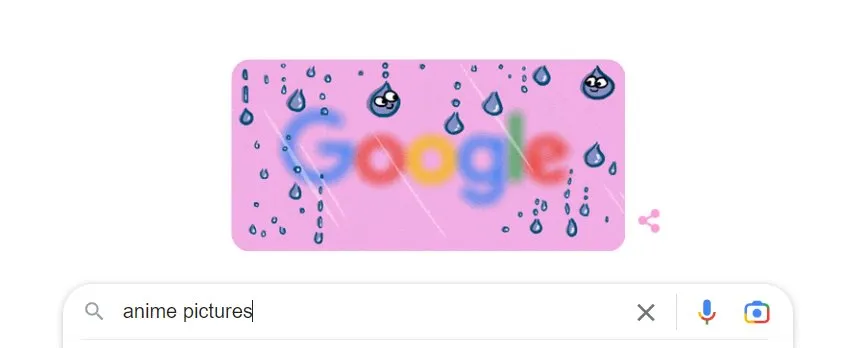
- Choisissez n’importe quelle image d’anime que vous aimez.
- Faites un clic droit sur l’image et sélectionnez « Ouvrir dans un nouvel onglet ».
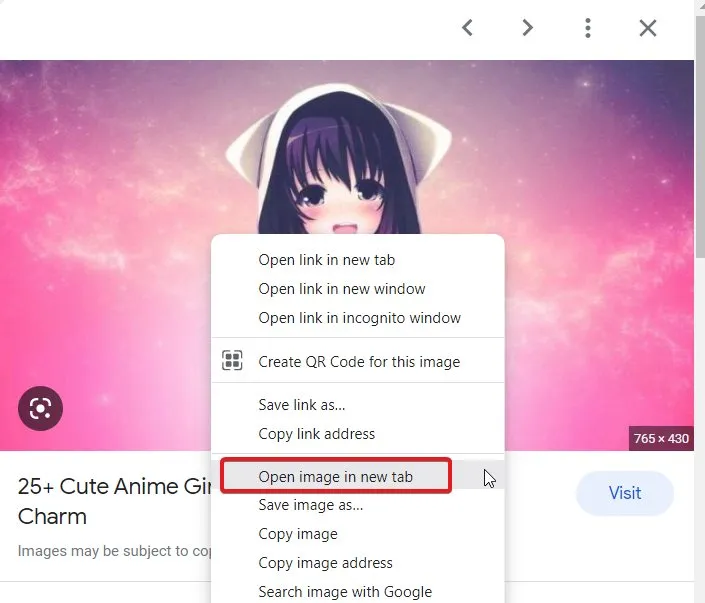
- Maintenez maintenant cette image et faites-la glisser sur Canva.
- Sélectionnez l’image téléchargée et cliquez sur « Modifier ».
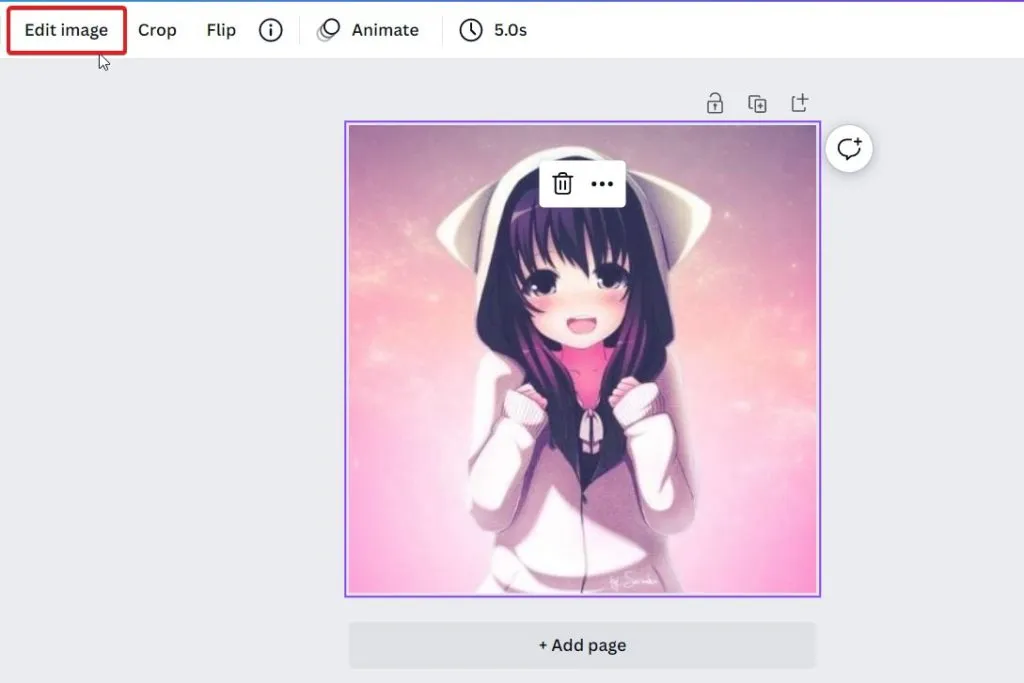
- Dans le menu de gauche, cliquez sur RemoveBG.
- Votre arrière-plan sera supprimé et vous êtes maintenant prêt à utiliser l’image en tant qu’image Discord réactive.
- Cliquez sur « Partager » puis sélectionnez « Télécharger ».
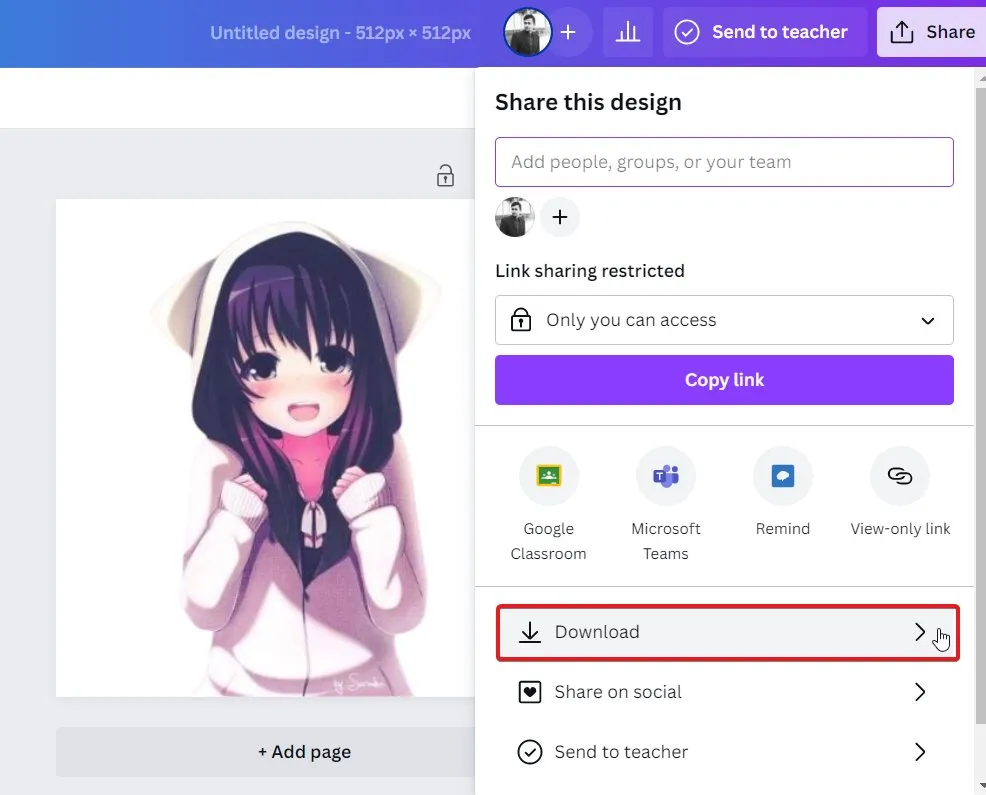
- Il est très important. N’oubliez pas de cocher la case avec un fond transparent.
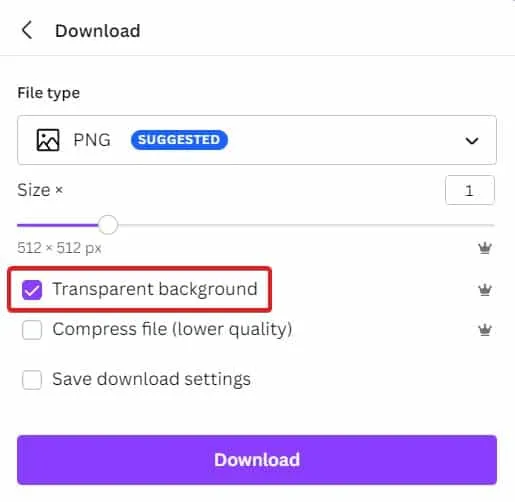
- Cliquez sur Télécharger.
Étape 2 : Ajouter une image à l’outil d’image réactive Discord
Maintenant que l’étape difficile est terminée, c’est facile. Vous devez ouvrir l’outil d’image de Discord Reactive et ajouter des avatars.
Cependant, cette étape est très importante car vous devez intégrer l’image dans le logiciel pour que les images fonctionnent pendant la diffusion. Suivez ces étapes simples pour intégrer des images à l’aide de l’outil Image réactive :
- Suivez ce lien .
- Autorisez Discord à s’intégrer à cet outil en cliquant sur Se connecter.
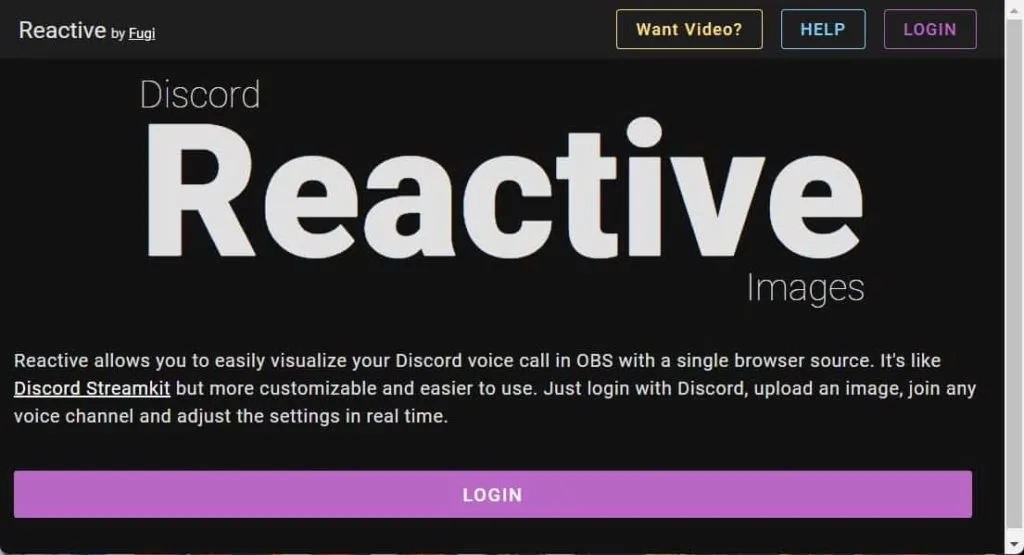
- Connectez-vous à nouveau à Discord pour confirmer qu’il s’agit bien de vous.
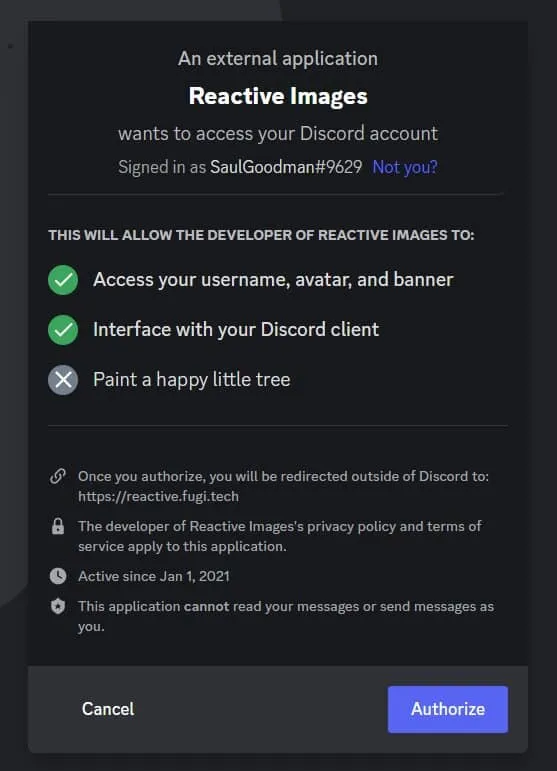
- Une fois connecté, téléchargez vos photos. Assurez-vous de télécharger deux photos. L’un clignote pendant que vous êtes calme et l’autre bouge pendant que vous parlez.
- Vous pouvez également télécharger la même image dans la section « Parlant et inactif ».
- Sur la droite, cochez l’effet Bounce.
- Ouvrez maintenant le Bloc-notes et copiez les deux liens à droite.
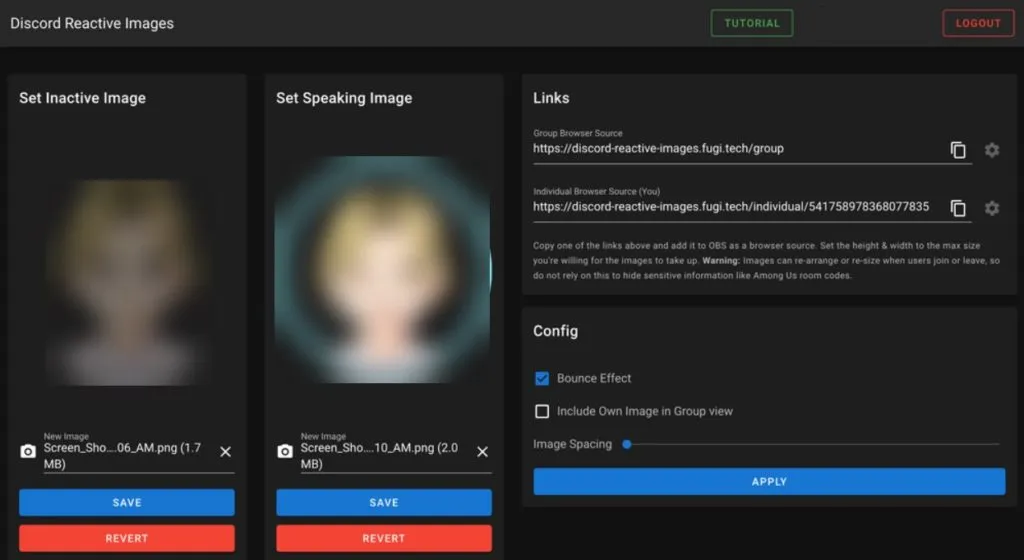
- Collez-les dans le Bloc-notes pour ne pas les oublier.
Maintenant, tout est presque prêt. La dernière étape vous permettra d’utiliser ces images pendant le streaming.
Étape 3 : Créer une entrée de navigateur
La dernière étape consiste à intégrer votre navigateur au logiciel de streaming que vous utiliserez. OBS Studio est l’option la plus largement utilisée et nous utiliserons la même chose. Suivez ces étapes pour le faire fonctionner:
- Ouvrez OBS Studio.
- Cliquez sur Propriétés, puis sur Navigateur.
- Maintenant, ouvrez le Bloc-notes, copiez la première URL et collez-la dans l’espace URL.
- Sélectionnez Hauteur et Largeur sur 512 car il s’agit de la résolution de votre image.
- Cliquez sur OK pour tout enregistrer.
Vous avez maintenant une deuxième URL. Cette deuxième URL est lorsque vous diffusez seul, pas dans un appel de groupe. Vous devez enregistrer cette URL afin de ne pas la perdre.
Désormais, chaque fois que vous démarrez une diffusion, votre avatar commence à parler, et ainsi l’objectif de Discord Reactive Images est atteint.
N’oubliez pas que pour que cela fonctionne, vous devez garder OBS ouvert dans un onglet du navigateur avec Discord. Tant que les deux fonctionnent bien, vous allez adorer.
Puis-je utiliser des GIF réactifs Discord ?
GIF Désigne un format graphique interchangeable. Mais oui, vous pouvez utiliser des images réactives comme GIF. Si vous souhaitez que nous créions un guide à ce sujet, veuillez nous en informer dans la section des commentaires.
ligne de fond
Eh bien, c’est tout ce que nous avons sur la façon dont vous pouvez utiliser les images réactives de Discord. Nous espérons que vous avez trouvé ce guide très utile. Répétez-les attentivement si vous êtes bloqué sur une étape et votre travail sera fait. Cependant, si vous avez des doutes, assurez-vous de commenter ci-dessous.
Laisser un commentaire